32位arm老母鸡-玩客云养老之【Docker】
- 知识探索
- 2023-04-15
- 3602
简介apt install docker.io是的只有一行代码就行了接下来我们迁移一下位置/lib/system...
apt install docker.io
是的只有一行代码就行了
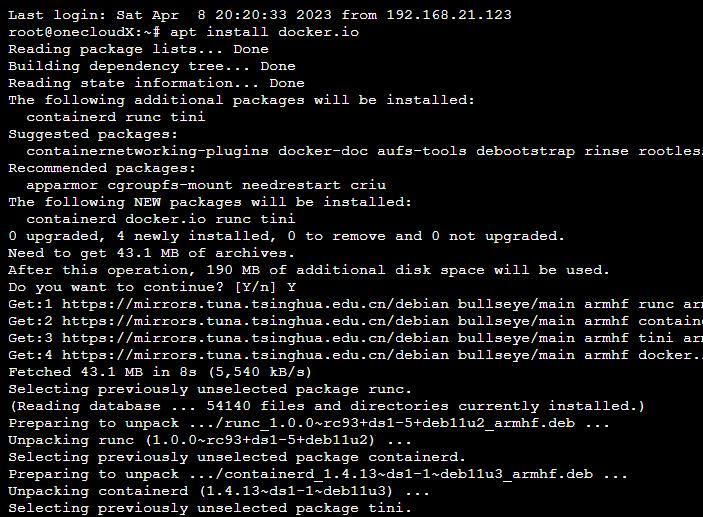
接下来我们迁移一下位置
/lib/systemd/system/docker.service
如图添加
--graph=/mnt/sda1/docker
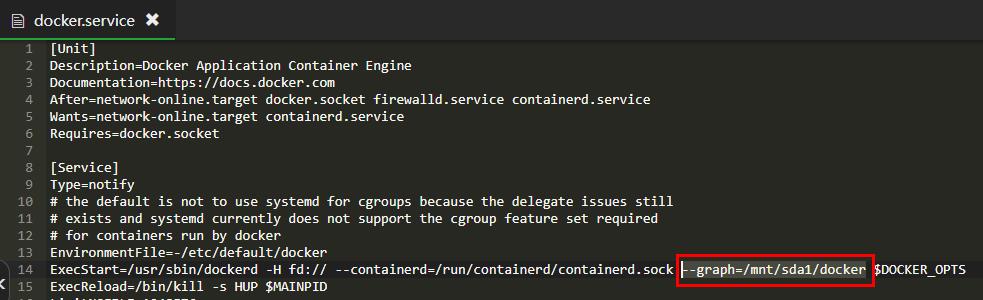
修改保存后重启系统
reboot
进入系统后docker info 查看位置已经修改成功
安装可视化面板
docker run --restart always --name fast -p 8081:8081 -d -v /var/run/docker.sock:/var/run/docker.sock wangbinxingkong/fast
ip:8081访问,注册后登陆
安装青龙面板
(青龙2.11.1后面的版本中某BUG影响到了32位arm,这里推荐旧版本2.10.13)
docker pull whyour/qinglong:2.10.13 docker run -tid --name qinglong -p 5700:5700 --restart always whyour/qinglong:2.10.13
20230415更新
如果安装过宝塔面板7,
直接在宝塔软件商店里面安装Docker管理器的时候自动安装的docker
docker可能无法开机自启动
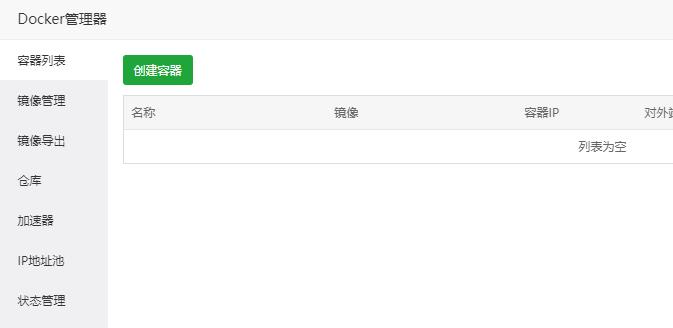
如果不自启,安装完管理器后需要重新安装一次
apt install docker.io
可以在docker管理器设置里面修改docker默认存储位置
{"data-root": "/mnt/sda1/docker"}
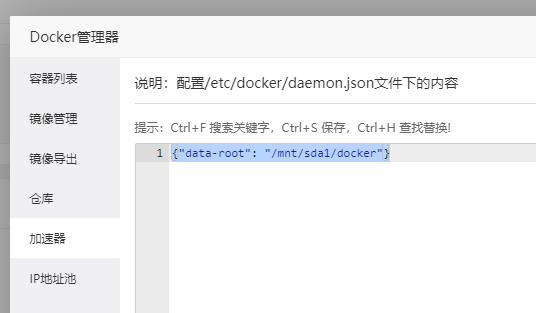
常用指令参考
拉取镜像
docker pull XXX
列出镜像
docker images
指定名称删除镜像:
docker rmi XXX
指定名称删除镜像(强制):
docker rmi -f XXX
删除所有没有引用的镜像
docker rmi $(docker images | grep none | awk '{print $3}')
强制删除所有的镜像
docker rmi -f $(docker images)
列出运行中的容器
docker ps
列出所有的容器
docker ps -a
停止容器
docker stop AAA
docker stop b417ac5a44b0
强制停止容器
docker kill AAA
docker kill b417ac5a44b0
启动停止的容器
docker start AAA
docker start b417ac5a44b0
退出容器
exit
进入容器
docker exec -it bt /bin/bash
创建网络
docker network create -d macvlan --subnet=192.168.21.0/24 --gateway=192.168.21.1 -o parent=br-lan btnet
部署容器
docker run -i -t -d --name=bt --ip 192.168.21.201 --restart=always --network=btnet --privileged=true -v /mnt/sda1/docker:/mnt/sda1 XXX /bin/bash -c "service ssh start&&tail -f /root/123.sh"
发表评论